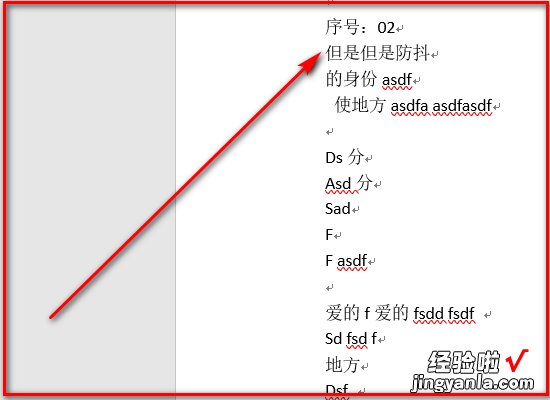经验直达:
- 如何将word中的文字进行合并
- word文档怎么把几个内容合并在一起
一、如何将word中的文字进行合并
具体操作方法如下:
1,首先新建一个母版,也就是将所有的文档全部合并到这一个文档中来 。
【word文档怎么把几个内容合并在一起 如何将word中的文字进行合并】
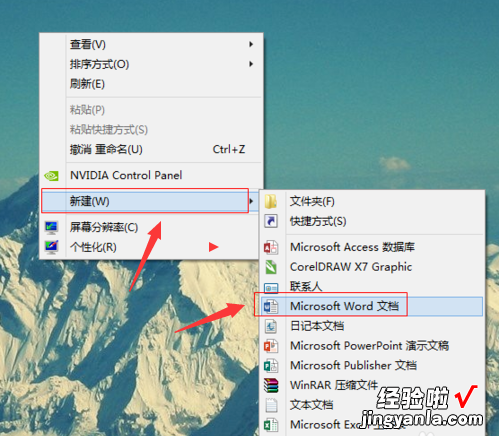
2,打开文档,在新建文档的工具栏中点击【插入】工具 。
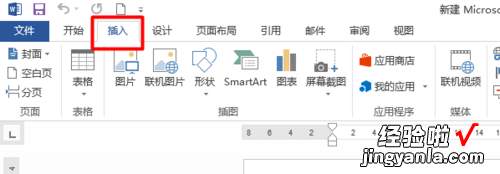
3,然后在【文本】工具栏下对象复选框中点击【文件中的文字】

4,之后会弹出一个对话框 , 在这个对话框中选择你需要合并的word文档,然后点击【插入】 。
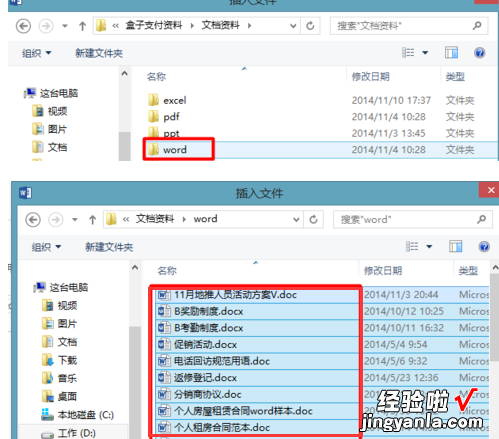
5,这个时候你就会发现 , 所有被选中的word文档中的内容全部都放到了这一个文档中 。但因为每个文档的格式都不相同,为了整体的美观我们还需要让他的格式也要一致 。打开【开始】菜单下的【样式】复选框右下角的三角形 。

6,然后按【CTRL】 【A】全选文本内容 , 之后点击【全部清除】这样就可以吧所有插入进来的其他文本框中的文字全部统一成一种格式的文字了 。然后在对各个段落进行编辑即可 。
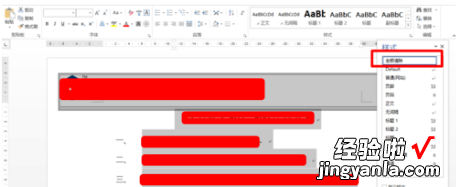
二、word文档怎么把几个内容合并在一起
在word中合并内容的方法如下:
1、通过桌面快捷方式或搜索来打开word文档 。
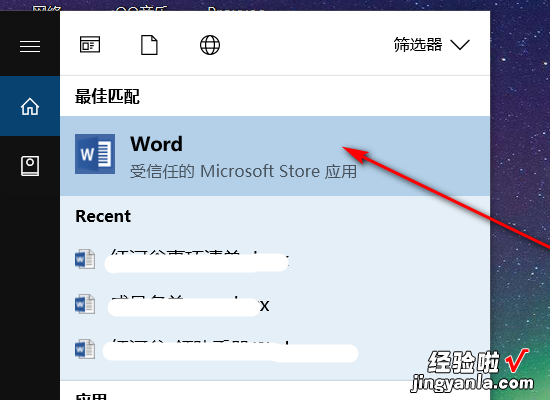
2、在随后打开的界面左侧点击需要合并名片内容的一系列word文档 。
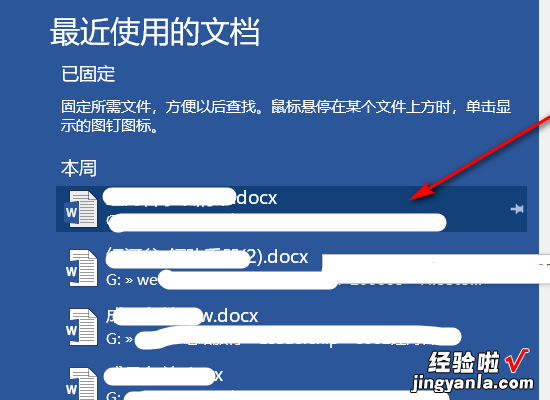
3、打开一张名片,使用键盘快捷键:“Ctrl C”来复制名片内容 。

4、随后点击任务栏上的word图标,并在弹出的窗口中选择内容的合并文档 。
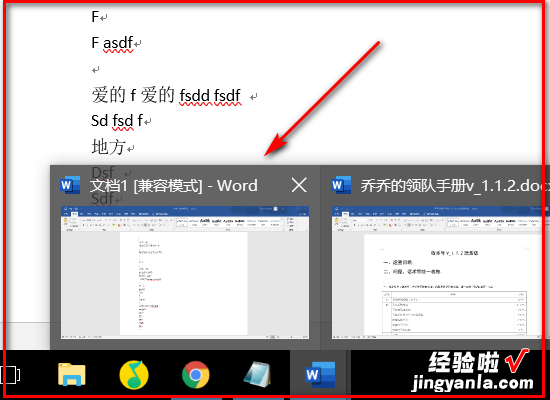
5、在内容合并到的那个文档中使用键盘快捷键“Ctrl V”粘贴该名片的内容 , 对于其它名片也是进行相同的复制和粘贴操作即可 。